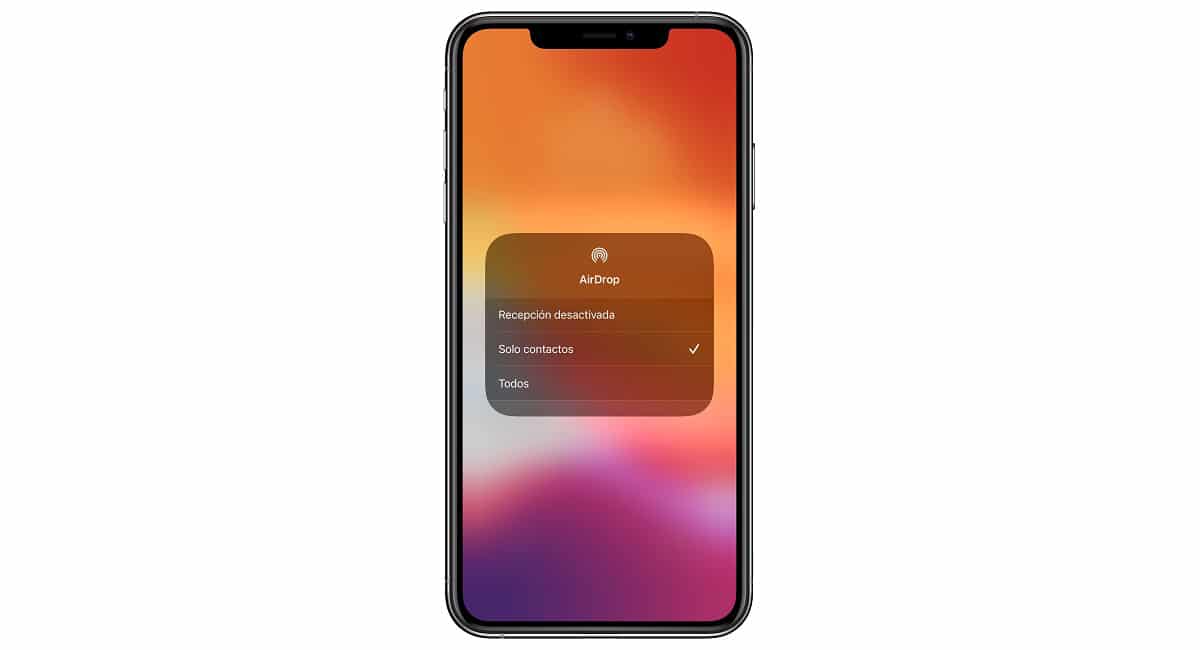
AirDrop ist ein Apple-eigener Service Verfügbar unter iOS und MacOS, mit dem Sie Dateien schnell und bequem zwischen kompatiblen iPhone und Mac übertragen können. Diese Funktionalität wurde 2011 sowohl für iOS als auch für macOS bereitgestellt, ist jedoch auch für Android verfügbar, allerdings logischerweise unter einem anderen Namen.
Googles Alternative für Android war Android Beam, ein Kommunikationsprotokoll, wurde 2011 auch mit Android Ice Cream gestartet, das es ermöglichte, Dateien aller Art von Dateien über den NFC-Chip mit anderen Geräten zu teilen. Google gab seine Entwicklung jedoch auf, um sich auf neue, schnellere, zuverlässigere und sicherere Optionen zu konzentrieren.

Viele Benutzer verwenden nur ein Smartphone, um Bankkonten zu überprüfen, auf soziale Netzwerke zuzugreifen, Fotos und Videos aufzunehmen, E-Mails zu senden ... Dennoch brauche noch einen Computer für bestimmte Aufgaben wie das Erstellen von Sicherungskopien, das Bearbeiten von Videos und / oder Fotos ...
Wenn Sie zu den Benutzern gehören, die sporadisch oder regelmäßig noch einen Computer verwenden, zeigen wir Ihnen die beste Filesharing-Apps für Android.
Teilen Sie mit in der Nähe
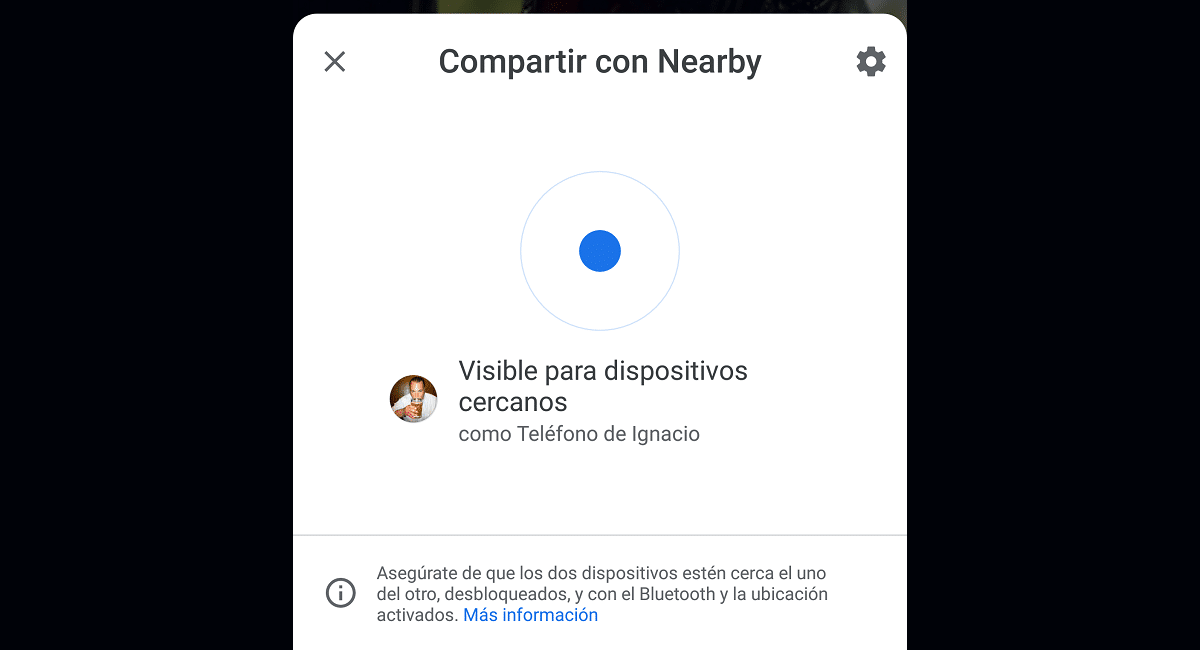
Wie oben erwähnt, hat Google Android Beam aufgegeben, um sich auf ein wesentlich effizienteres und sichereres Dateikommunikationsprotokoll zu konzentrieren: die Freigabe in der Nähe. Im Gegensatz zu Android Beam, das den NFC-Chip des Geräts verwendet, verwendet Nearby Sharing sowohl die Bluetooth-Verbindung des Geräts als auch Wi-Fi.
Somit keine Notwendigkeit zu passen Beide Geräte können Dateien gemeinsam nutzen und bieten darüber hinaus eine viel höhere Geschwindigkeit als die Verwendung des NFC-Chips.
Im Gegensatz zu Android Beam muss der Benutzer keine Parameter konfigurieren, um diese Funktion verwenden zu können. Nativ in der Nähe teilen ist deaktiviertAuf diese Weise vermeiden wir, dass wir ständig Anfragen zur Dateiübertragung von irgendjemandem erhalten.
So aktivieren Sie "Mit in der Nähe teilen"
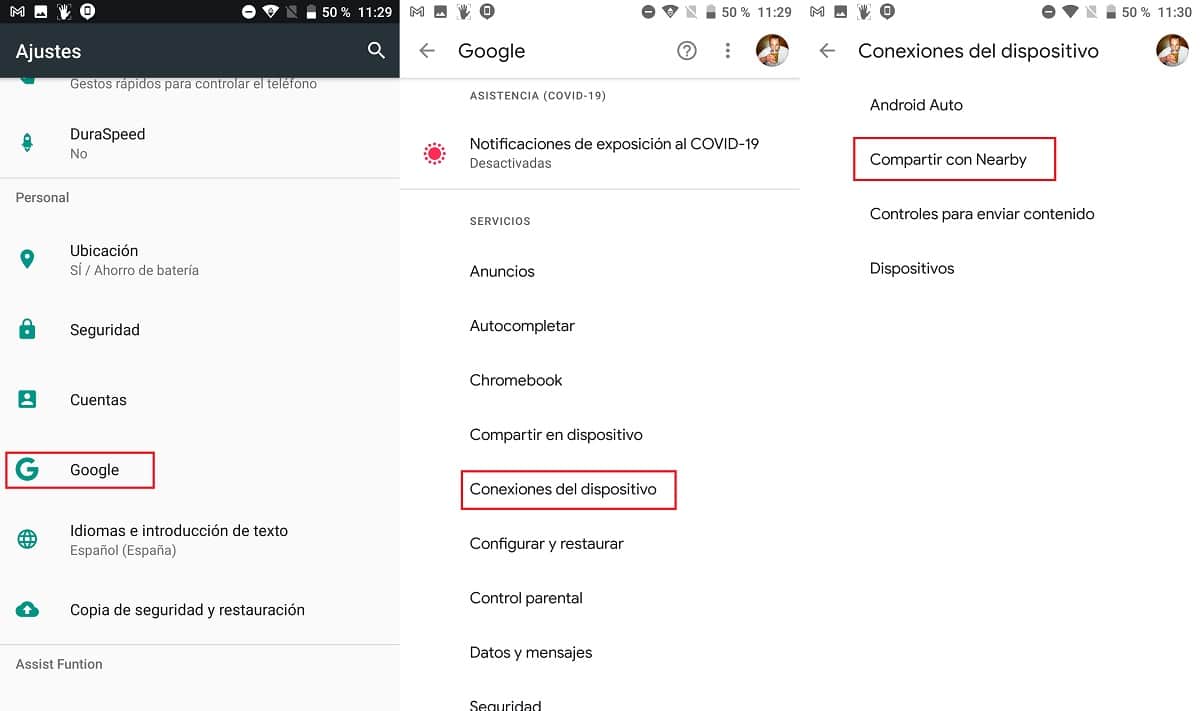
"In der Nähe teilen" ist auf allen Smartphones nativ deaktiviert, um zu verhindern, dass wir ständig Benachrichtigungen von Personen erhalten, die uns eine Datei senden möchten.
Um diese Funktion zu aktivieren, müssen wir die folgenden Schritte ausführen:
- Wir greifen auf die Einstellungen unseres Geräts.
- Wir gehen zum Menü Google.
- Im Menü Google klicke auf Geräteanschlüsse
- Zum Schluss klicken wir auf Teilen Sie mit in der Nähe.
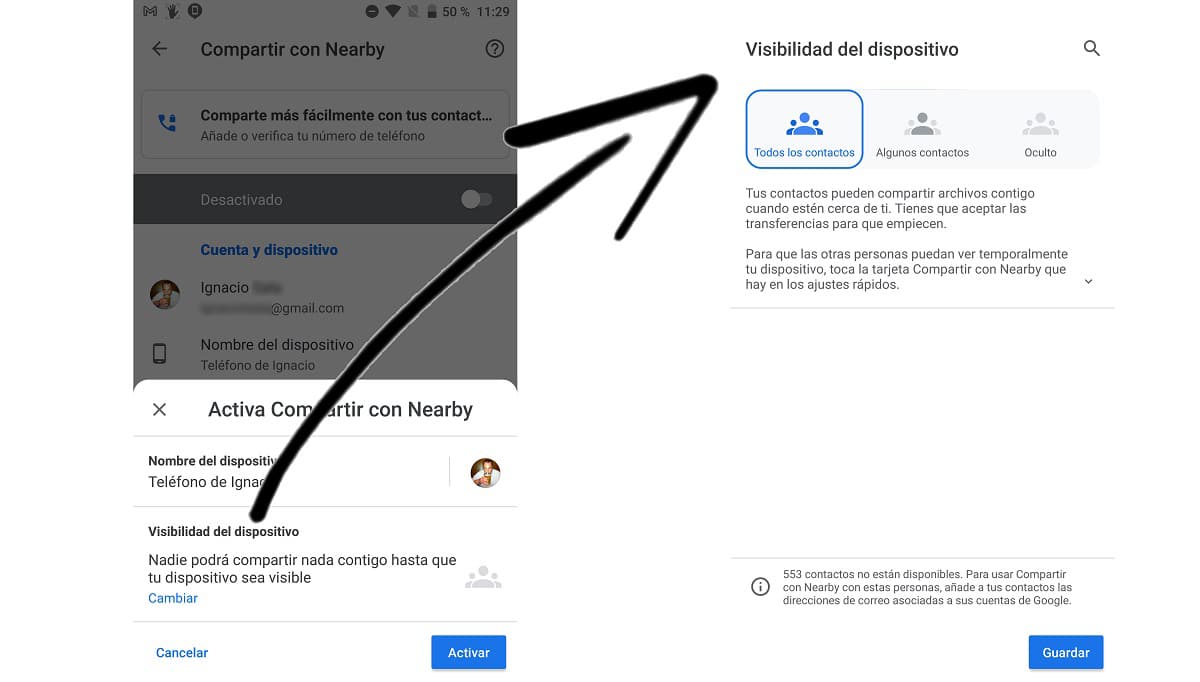
Als nächstes sind wir eingeladen Geben Sie einen Namen für unser Smartphone ein damit Leute, die uns Dateien senden möchten, diese leicht erkennen können. Standardmäßig wird "Telefonname der Person" angezeigt.
Der letzte Schritt, den wir tun müssen, ist Stellen Sie die Sichtbarkeit unseres Geräts ein. Das heißt, wem wir die Verfügbarkeit unseres Terminals anzeigen möchten.
Die native Konfiguration ist so eingestellt, dass nur unsere Kontakte uns sehen können, aber wir können Sichtbarkeit ändern a Einige Kontakte oder dass unser Gerät mit aktivierter, aber versteckter Funktion bleibt, damit uns niemand sehen kann.
So senden Sie Dateien mit Share with Nearby
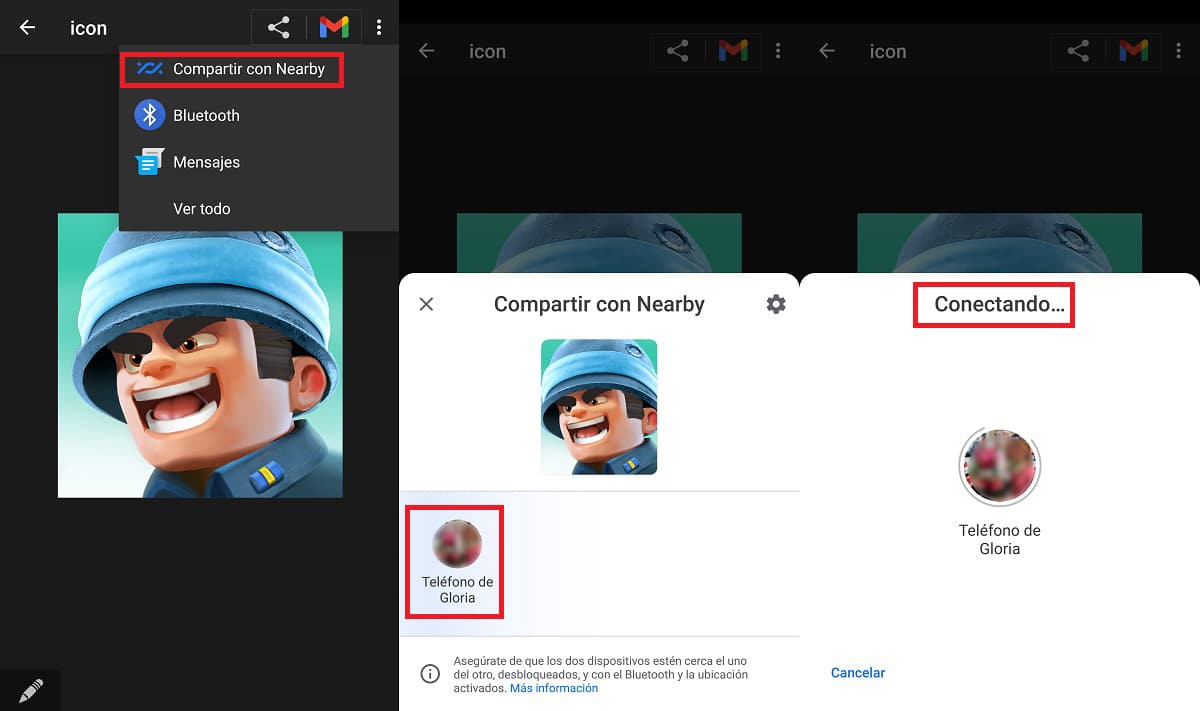
Das Senden eines beliebigen Dateityps über "Mit in der Nähe teilen" ist sehr einfach, indem Sie die folgenden Schritte ausführen:
- Zunächst gehen wir nicht in die Bild- und Videogalerie. In diesem Beispiel ist Lassen Sie uns ein Bild teilen mit anderen Geräten).
- Sobald wir in dem Bild sind, das wir mit der Funktion "In der Nähe" an andere Geräte senden möchten, Klicken Sie auf die Schaltfläche Teilen.
- Aus den verschiedenen gezeigten Optionen wählen wir Teilen Sie mit in der Nähe. Wenn es nicht angezeigt wird, klicken Sie auf Mehr, um alle verfügbaren Optionen anzuzeigen.
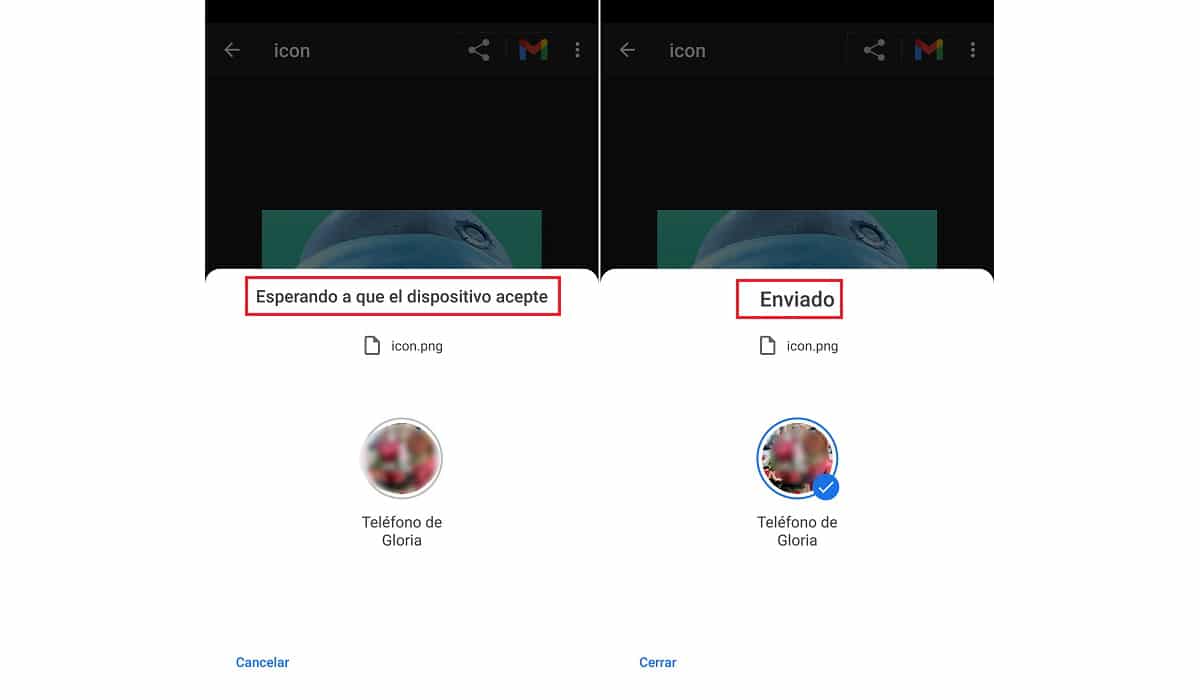
- Als nächstes werden alle sichtbaren Kontakte angezeigt, die wir um uns haben. Um das Bild zu senden, müssen wir nur Klicken Sie auf den Empfänger.
- Der Empfänger erhält eine Benachrichtigung, in der er aufgefordert wird, den Empfang der Datei zu akzeptieren. Wenn Sie es akzeptieren, beginnt das Senden des Bildes und es wird in der Galerie des Geräts gespeichert.
Samsung Quick Share

Samsung bietet seinen Benutzern auch eine native Option, mit der Sie Dateien zwischen verschiedenen Geräten senden können. Diese Funktion wird als Quick Share bezeichnet. Im Gegensatz zu AirDrop und Nearby by Google ist Quick Share (nur auf Samsung-Smartphones und -Tablets verfügbar) viel vielseitiger, da es dies ermöglicht Teilen Sie eine Datei mit mehreren Personen zusammen Die maximale Anzahl der freizugebenden Dateien beträgt 1 GB.
Darüber hinaus erlaubt es uns auch Übertragen von Inhalten zwischen einem Samsung-Smartphone und einem PCDies ist die gleiche Funktionalität, die Apple uns mit AirDrop bietet, die jedoch auf das Ökosystem beschränkt ist. Quick Share verwendet sowohl die Bluetooth-Verbindung des Geräts als auch die Wi-Fi-Verbindung, wobei letztere zum Senden größerer Dateien verwendet wird.
So aktivieren Sie Quick Share
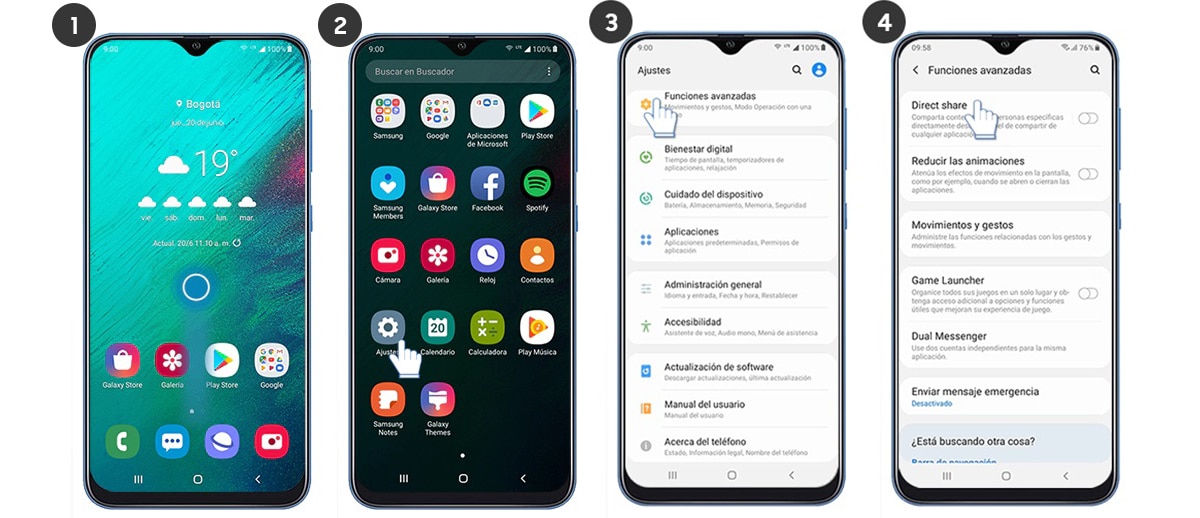
- Wir gehen zum Menü von Einstellungen von unserem Terminal.
- Klicken Sie anschließend auf Erweiterte Funktionen.
- Innerhalb der erweiterten Funktionen aktivieren wir den Schalter Direkter Anteil.
Als nächstes müssen wir feststellen, mit welchen Menschen wir wollen teilen Inhalt und Sichtbarkeit dieser Funktion mit den Terminals, die sich um uns herum befinden.
So teilen Sie Dateien mit Samsung Quick Share
Nachdem wir die Quick Share-Funktion gemäß den im vorherigen Abschnitt beschriebenen Schritten konfiguriert haben, greifen wir auf das Bedienfeld und zu Wir aktivieren die Quick Share-Funktion.
Als nächstes gehen wir zu der Datei, die wir teilen möchten, und klicken auf Teilen Knopf und wir wählen Quick Share als Versandart. Als nächstes werden alle Kontakte in der Nähe angezeigt und der Empfänger ausgewählt.
Wenn die Person, an die wir die Datei senden möchten wird unter Kontakten nicht angezeigt Wenn es um das Teilen geht, müssen wir die Sichtbarkeitsoptionen überprüfen, da dies wahrscheinlich darauf zurückzuführen ist, dass es ausgeblendet ist.
AirDroid
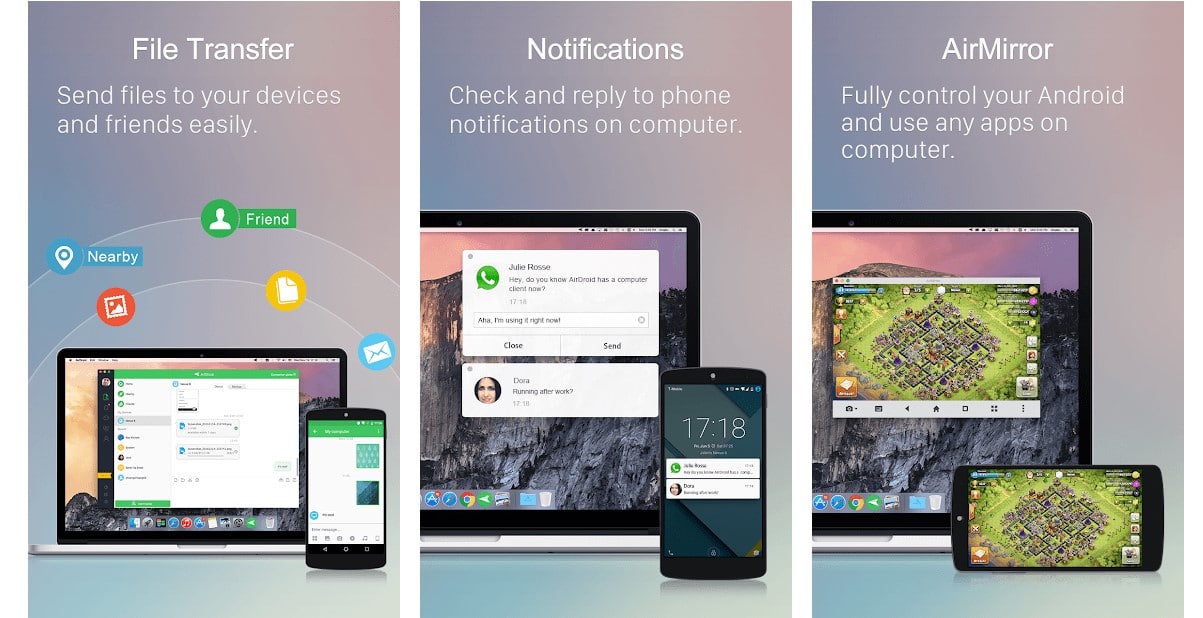
Eine der bekanntesten Lösungen im Android-Ökosystem, um Dateien mit anderen Geräten zu teilen, ob Android oder iPhone AirDroid ist. Diese Anwendung, mit der wir auch Dateien für Computer freigeben können, die von Windows, MacOS oder Linux verwaltet werden, ermöglicht es uns, alle Arten von Inhalten freizugeben, unabhängig von der Größe, die sie belegen.

Im Gegensatz zu den von Google und Samsung angebotenen Lösungen muss auf jedem Gerät eine Anwendung installiert werden von wo aus wir Inhalte teilen oder empfangen möchten. Darüber hinaus enthält die Anwendung Werbung und eine Reihe von In-App-Käufen, um alle Funktionen nutzen zu können, die es bietet.
Schnappschuss
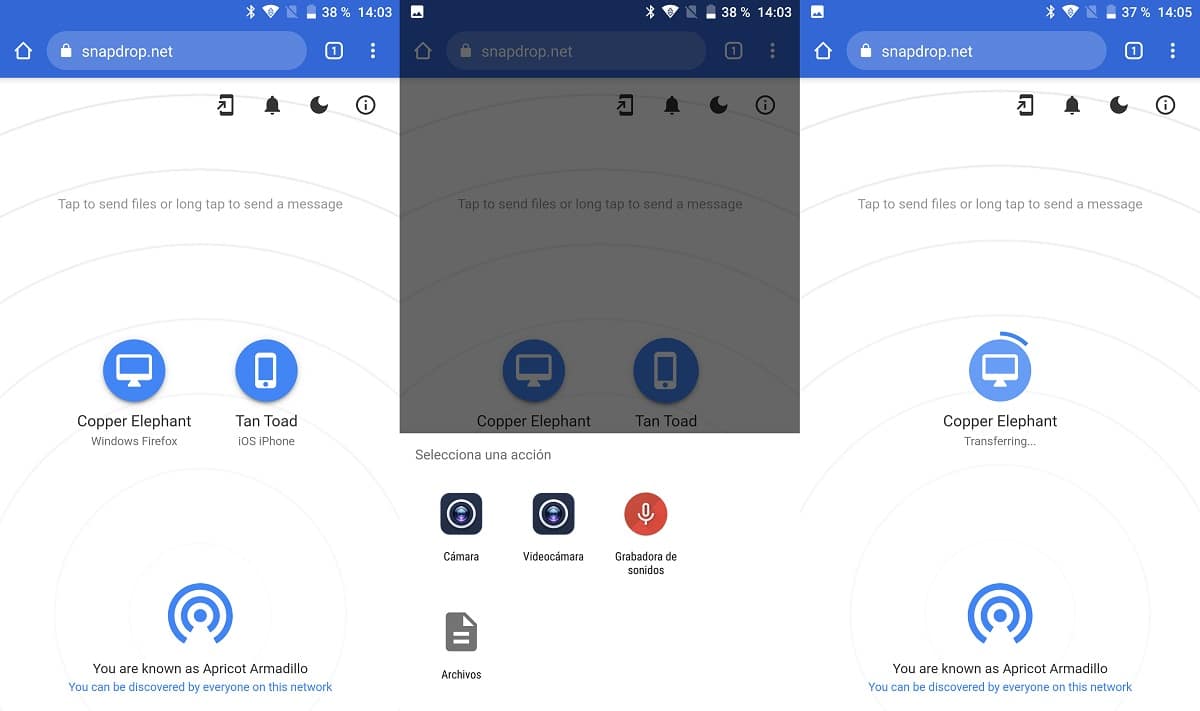
Eine interessante Alternative, wenn Sie möchten keine Anwendungen installieren um Dateien zu teilen, finden wir es in Schnappschuss, ein Webdienst (keine Anwendung), mit dem wir Inhalte zwischen unserem Smartphone und einem Computer austauschen können, solange beide mit demselben Wi-Fi-Netzwerk verbunden sind.
Wenn Sie auf diese Website zugreifen, sobald beide Geräte mit demselben Wi-Fi-Netzwerk verbunden sind, Alle angeschlossenen Geräte werden angezeigt. Um einen beliebigen Dateityp freizugeben, müssen Sie nur auf das Gerät klicken, an das die Datei gesendet werden soll.
Als nächstes wird ein Menü mit Optionen angezeigt, zu dem wir eingeladen werden Wählen Sie Bilder oder Dateien von unserem Gerät aus (im Falle eines Smartphones). Wir wählen die Datei aus und senden sie weiter.
Senden Sie alle wohin
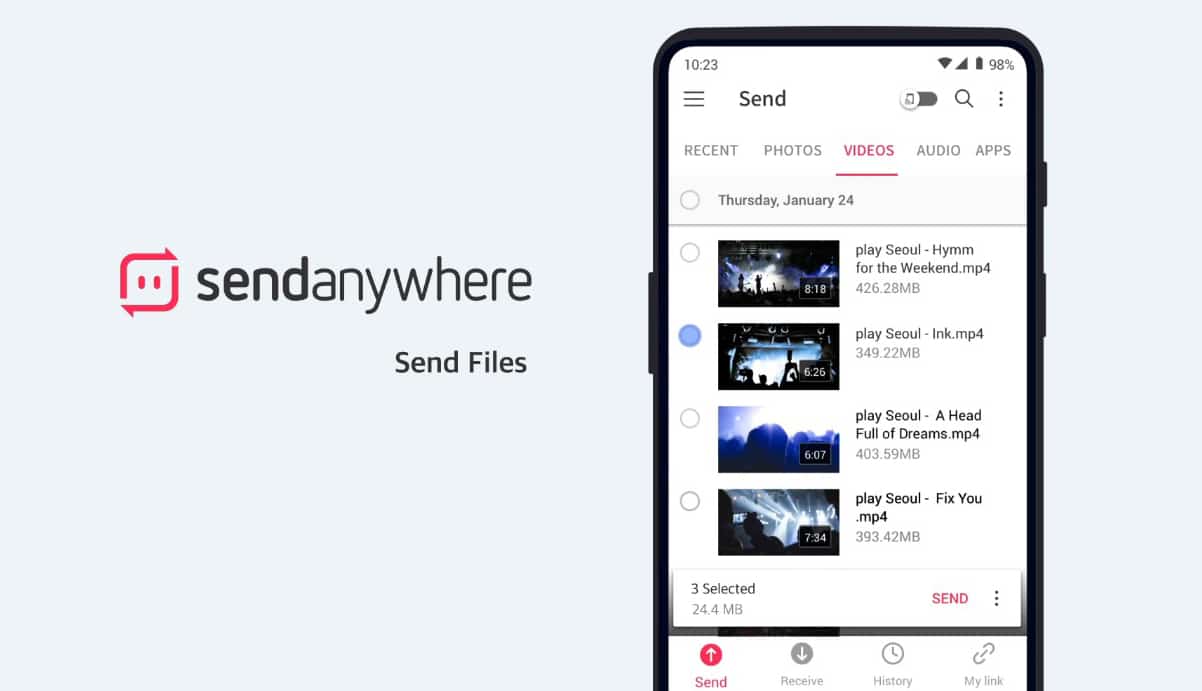
Eine weitere fantastische Lösung für das Senden von Dateien zwischen Mobilgeräten und / oder Computern finden Sie in Send Any Where. Die Performance Es ist dasselbe, das AirDroid uns anbietetDies zwingt uns, unsere eigene Anwendung zu installieren, um Dateien gemeinsam nutzen zu können, da dies nicht über Bluetooth funktioniert, wie dies bei den Lösungen von Google und Samsung der Fall ist.
Diese App ist verfügbar für Android und iOS, Amazon Kindle, Windows, MacOS, Linux und selbst in Form einer Erweiterung für Chrome wird diese Option am meisten empfohlen, wenn wir sporadisch Inhalte für einen oder mehrere Computer freigeben müssen.
Senden Sie alle, wo für Ihre verfügbar ist kostenlos herunterladen, enthält Anzeigen und In-App-Käufe, um das Beste daraus zu machen. Im Gegensatz zu anderen Anwendungen ist die Anwendung über eine spezielle Schnittstelle für Tablets verfügbar.
